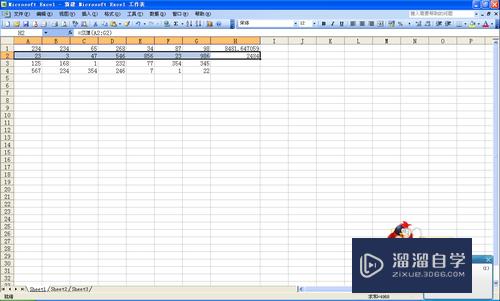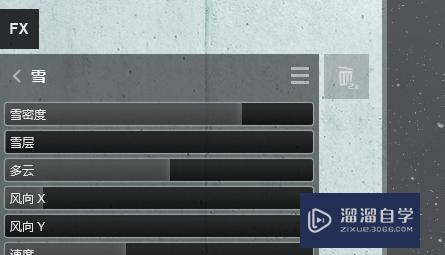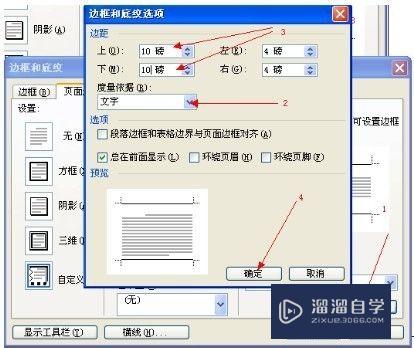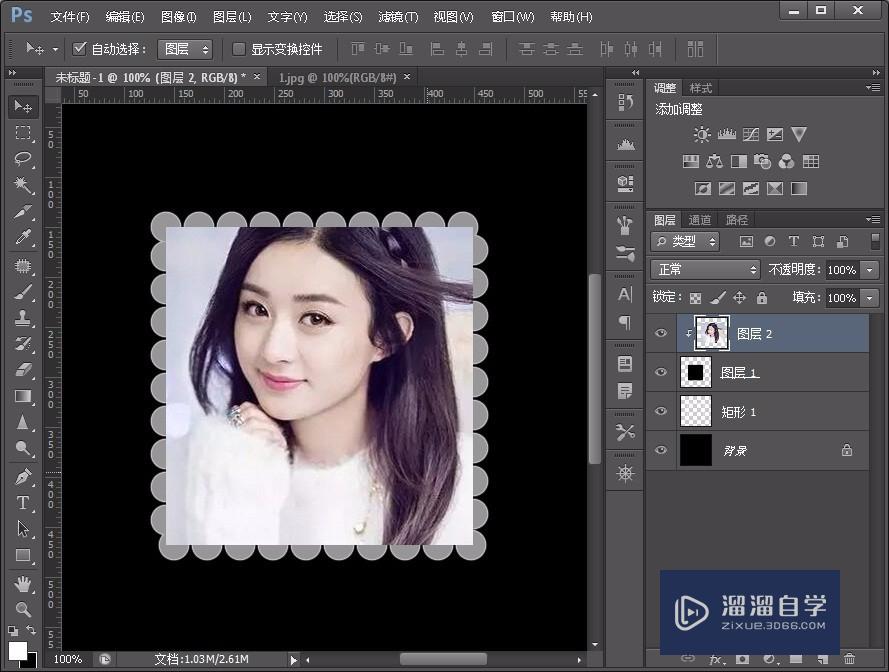Excel怎么在一个单元格中做出斜杠(excel怎么在一个单元格中做出斜杠符号)优质
在制作课程表等等表格的时候。要在一个单元格里弄出斜杠。作为初学者的你无计可施。那么看到这问题就迎刃而解了。下面我们就一起来看看详细的操作方法吧
工具/软件
硬件型号:小米 RedmiBookPro 14
系统版本:Windows7
所需软件:Excel2016
方法/步骤
第1步
首先。在【文件】中新建一个表格。
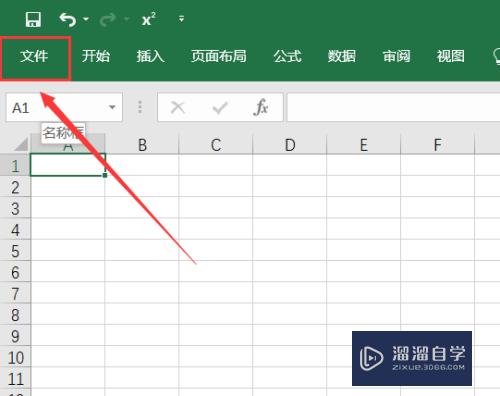
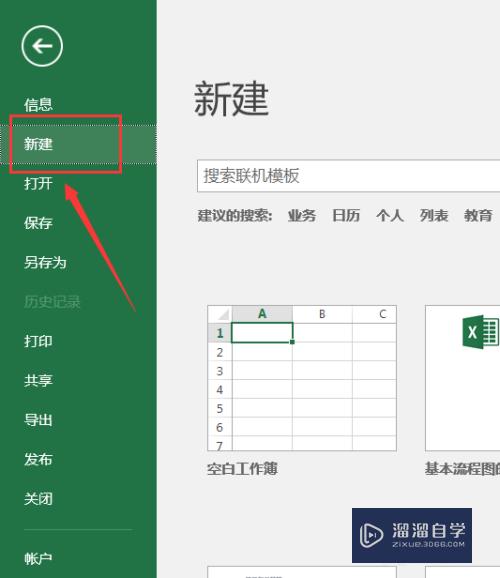
第2步
编辑好表格后。我们需要在第一个单元格中添加斜杠。
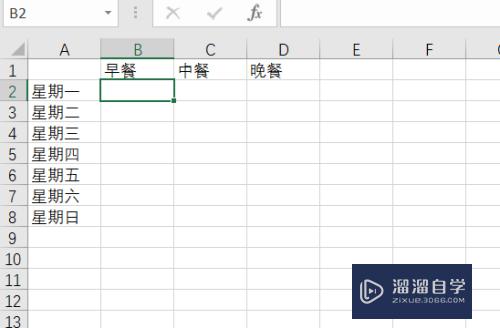
第3步
选中第一个单元格。进入下一步。
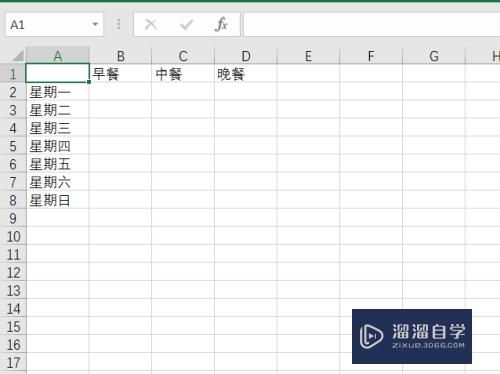
第4步
再点击【开始】—【单元格】(在Excel中图示位置)。
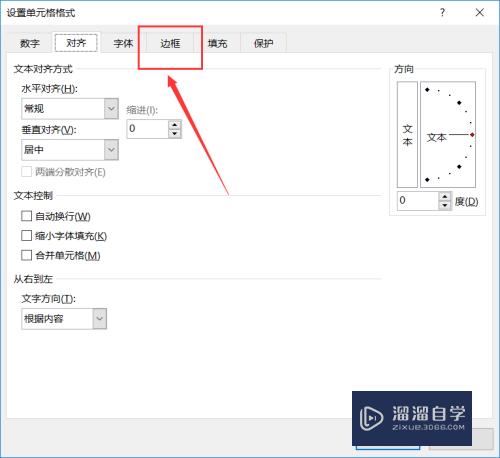

第5步
切换到【边框】。再选中右下角的斜杠。
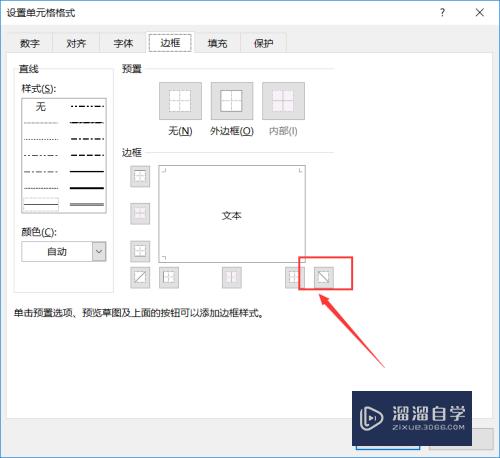
第6步
点击【确定】。确认操作。
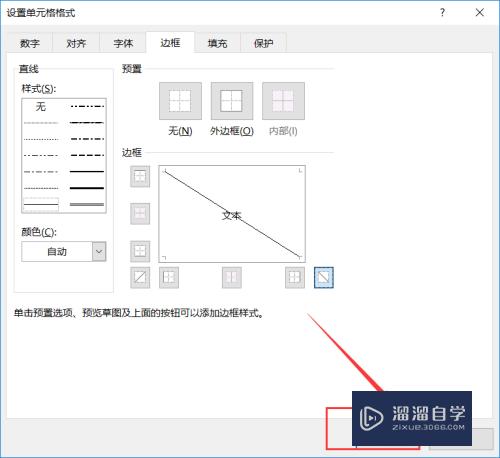
第7步
接着在单元格中输入内容。
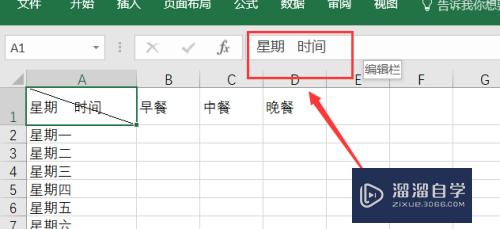
第8步
最后。根据肉眼所见。在文字中间敲入几个空格。使得表格排版更佳。
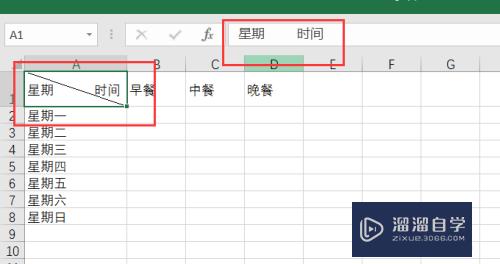
以上关于“Excel怎么在一个单元格中做出斜杠(excel怎么在一个单元格中做出斜杠符号)”的内容小渲今天就介绍到这里。希望这篇文章能够帮助到小伙伴们解决问题。如果觉得教程不详细的话。可以在本站搜索相关的教程学习哦!
更多精选教程文章推荐
以上是由资深渲染大师 小渲 整理编辑的,如果觉得对你有帮助,可以收藏或分享给身边的人
本文标题:Excel怎么在一个单元格中做出斜杠(excel怎么在一个单元格中做出斜杠符号)
本文地址:http://www.hszkedu.com/63390.html ,转载请注明来源:云渲染教程网
友情提示:本站内容均为网友发布,并不代表本站立场,如果本站的信息无意侵犯了您的版权,请联系我们及时处理,分享目的仅供大家学习与参考,不代表云渲染农场的立场!
本文地址:http://www.hszkedu.com/63390.html ,转载请注明来源:云渲染教程网
友情提示:本站内容均为网友发布,并不代表本站立场,如果本站的信息无意侵犯了您的版权,请联系我们及时处理,分享目的仅供大家学习与参考,不代表云渲染农场的立场!